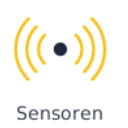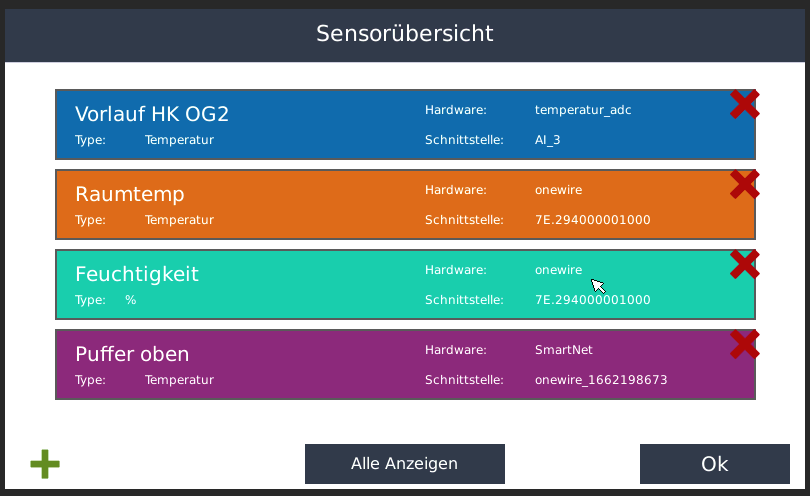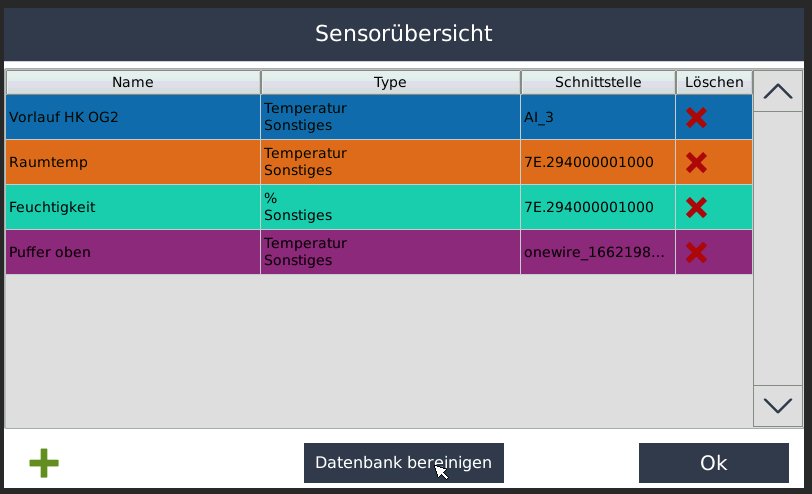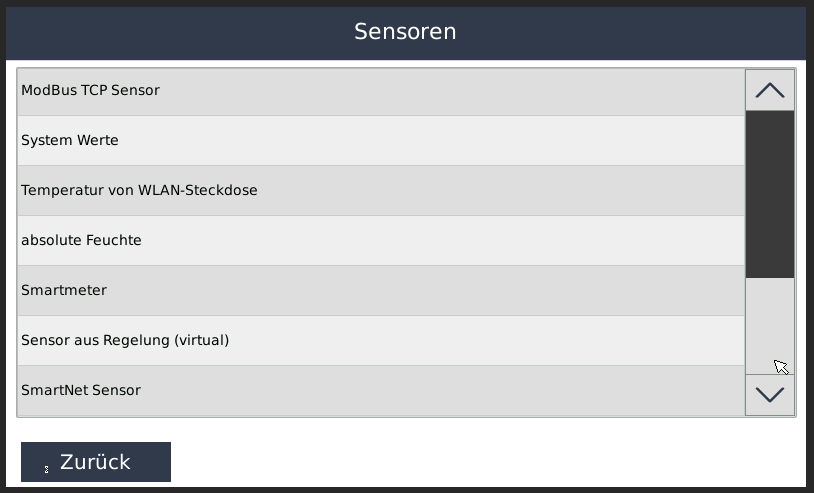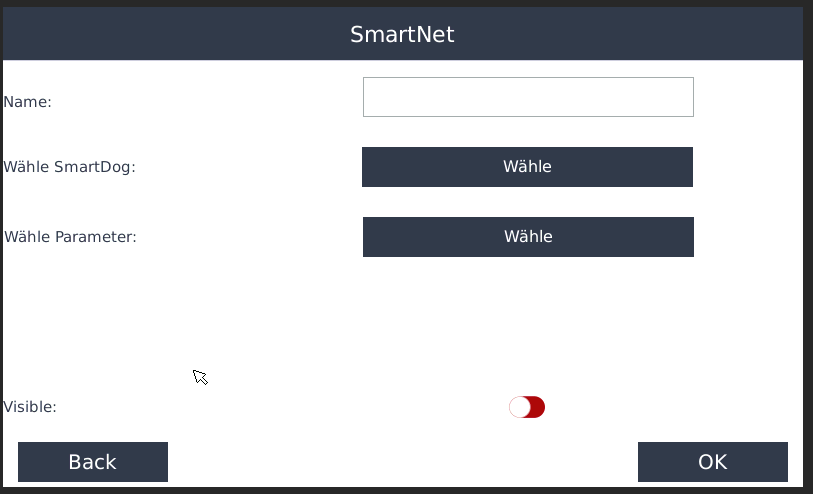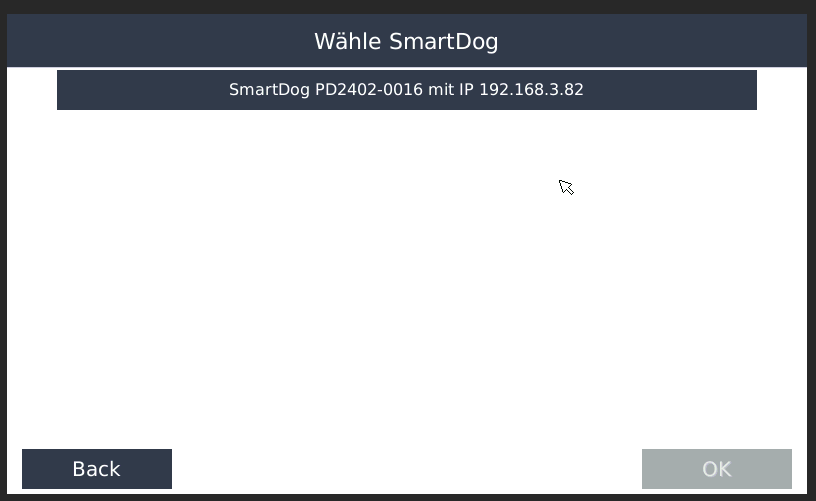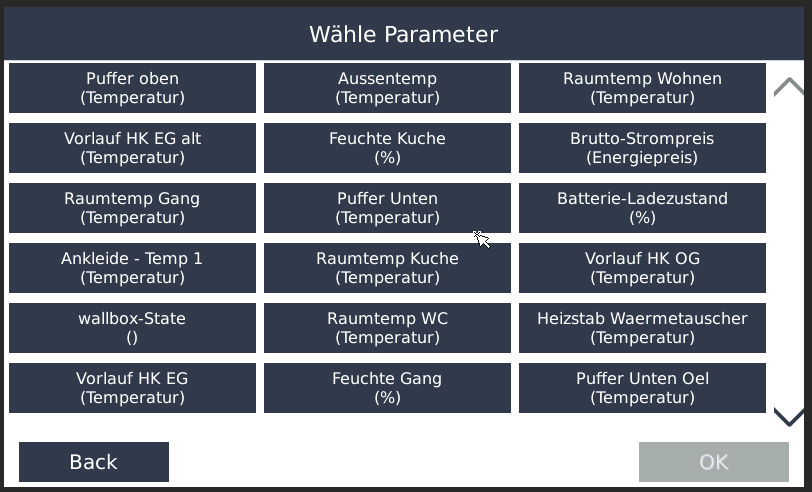SmartNet Sensoren
Funktion
- Sie besitzen mehrere SmartDogs in einem Netzwerk und wollen die Sensor Daten von z.B.: SmartDog1 auf SmartDog2 verwenden
Menü Sensoren
Sie landen zunächst auf dieser Seite. Hier können bis zu 4 ausgewählte Sensoren gleich zu beginn angezeigt werden. Alle weiteren Sensoren finden Sie wenn Sie auf "Alle Anzeigen" gehen
Nachdem Sie auf "Alle Anzeigen" geklickt haben landen Sie in der Vollständigen Sensoren Liste
Anlegen
- Mit dem Grünen Plus können Sie einen neuen Sensor anlegen
- Wählen Sie aus der Liste den SmartNet Sensor
Name
- Geben Sie hier den Namen des Sensors ein den Sie anlegen wollen
Wähle SmartDog
- Wenn Sie auf den Button drücken, erscheint automatisch eine Liste mit allen sich im Netzwerk befindenden SmartDogs, inklusive Seriennummer und IP Adresse
- Nun wählen Sie den SmartDog aus, von dem Sie einen Sensor auslesen wollen
Wähle Parameter
- Nun können Sie unter Wähle Parameter einen der Sensoren die am ausgewählten SmartDog angelegt sind auswählen
Visible
- Wählen Sie, ob der Sensor am Display sichtbar sein soll (max. 4 Zähler können sichtbar sein – ansonsten müssen Sie einen anderen Zähler auf nicht sichtbar setzen)
✔️ Nun haben Sie den Sensor angelegt und können diesen Visualisieren oder in eine Regelung verwenden